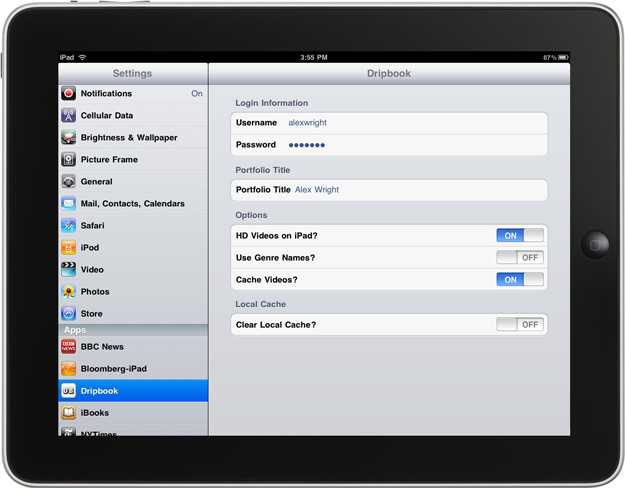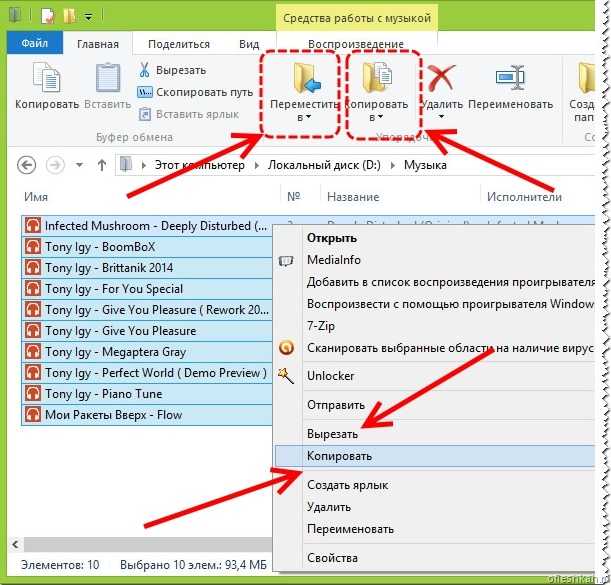Как установить драйвер ch340 на windows 10
Драйвер чипа Ch440 USB-Serial [Амперка / Вики]
При подключении платформ разработки на базе Arduino к компьютеру, вы связываете между собой два мира: микроконтроллерный и микропроцессорный.
Стандартным интерфейсом плат Arduino на микроконтроллерах ATmega328P является UART, а у современных компьютеров используется USB. Чип USB-UART Ch440G служит мостом между микроконтроллером и USB-портом компьютера, который позволяет загружать прошивку в плату, а также передавать между собой данные.
Список поддерживаемых плат
Iskra Uno / Документация
Iskra Nano Pro (без ног) / Документация
Iskra Nano Pro (с ногами) / Документация
Зачем нужен драйвер?
При подключении любого устройства к USB-порту компьютера необходимо подсказать операционной системе, как с ним общаться. На стороне компьютера таким переводчиком является специальная программа, называемая драйвером. Например, драйвер преобразователя USB-UART работает в режиме эмуляции последовательного COM-порта.
Т. е. при подключении вашей платы к компьютеру чип моста с помощью драйвера попросит операционную систему открыть виртуальный COM-порт, через который начнётся общение между платой и ПК.
Каждый производитель делает свои чипы с соответствующими драйверами. К сожалению, не все драйверы предустановлены в операционных системах по умолчанию. Когда нужного драйвера нет, ОС пытается найти его для нового подключённого устройства, не находит, и вместо виртуального COM-порта вы видите надпись «USB 2.0 SERIAL» или «Неизвестное устройство». Для решения проблемы скачайте и установите драйвер для вашей операционной системы.
Установка драйвера
Рассмотрим установку драйвера на примере платы Iskra Uno в операционной системе Windows. С остальными платами ситуация будет аналогичная.
Подключите плату к компьютеру по USB. Для коммуникации используйте кабель USB (A — B).
Установите и настройте интегрированную среду разработки Arduino IDE.
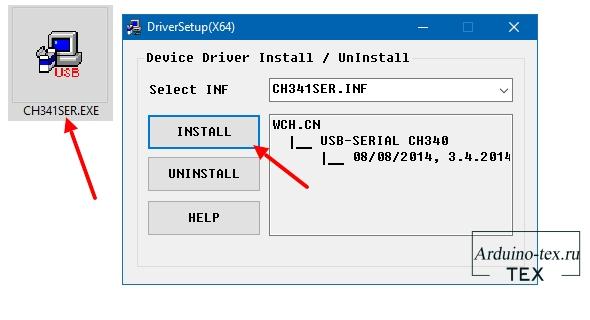
Скачайте и установите драйвер Ch440 для Windows.
Откройте диспетчер устройств Windows и раскройте вкладку «Порты (COM и LPT)».
Если во вкладке отображается пункт
USB-SERIAL Ch440 (COMx)— значит, всё получилось, и можно переходить к прошивке платформы.Если пункта не обнаружено или вкладка «Порты (COM и LPT)» вовсе отсутствует, следуйте дальнейшей инструкции.
В диспетчере устройств Windows раскройте вкладку «Другие устройства» и найдите пункт
USB2.0-Serial.Далее кликните правой кнопкой мыши по пункту
USB 2.0 Serialи выберите раздел «обновить драйвер».Выберите пункт «Выполнить поиск драйверов на этом компьютере».
Укажите путь к директории драйвера и нажмите кнопку «установить».
 В нашем случае: C: Program Files (х86) Arduino drivers
В нашем случае: C: Program Files (х86) Arduino drivers Если всплывёт окно с текстом «Не удалось проверить издателя драйверов», кликните по вкладке «Всё равно установить этот драйвер». По завершении процесса вы должны увидеть сообщение об удачной установке драйвера.
Откройте повторно вкладку «Порты (COM и LPT)» в диспетчере устройств. Если там отображается пункт
USB-SERIAL Ch440 (COMx)— значит, всё получилось, и теперь можно переходить к прошивке платформы.
Ресурсы
Установка и настройка Arduino IDE
Скачать драйвер Ch440
для Windows
для Linux
для macOS
для Android
Урок 1. Установка драйверов для модулей Arduino
Это первый урок из цикла «Знакомство с Arduino». В этом уроке Вы научитесь устанавливать драйверы для модулей Arduino.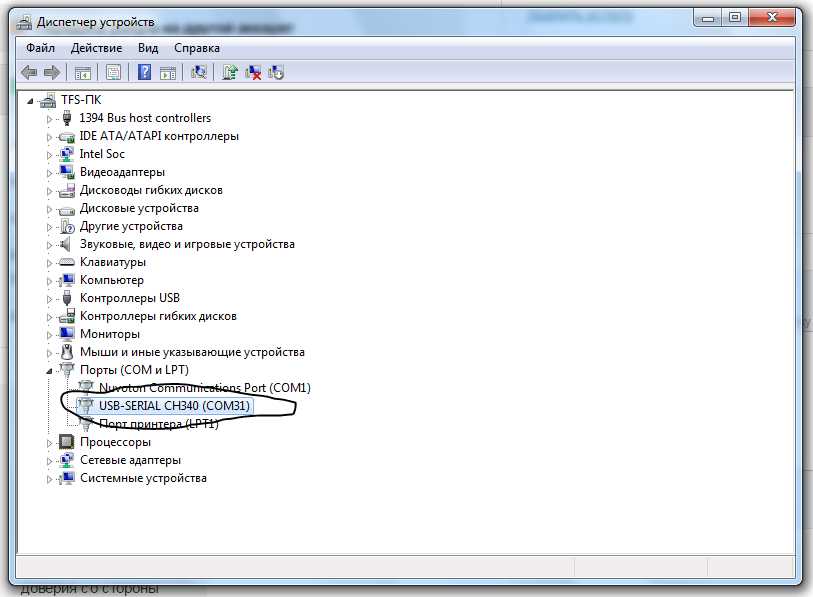
Существует два типа модулей Arduino:
- Оригинальные;
- Китайские клоны.
Оригинальные модули Arduino производятся в Италии, в отличии от своих клонов из Китая. Т.к. Arduino является открытым проектом с общедоступными принципиальными схемами и топологиями печатных плат, то умельцы из Китая решили создать свои клоны Arduino. От оригинала они отличаются более низкой ценой (на порядок ниже) и более дешёвыми радиодеталями, установленными на печатной плате модуля. С точки зрения программирования и разработки электрических схем на базе клонов Arduino они ничем не отличаются от оригинала.
Как было сказано ранее, китайцы всячески стараются удешевить свои клоны Arduino. Одной из мер стала замена USB → UART конвертера. В оригинальных модулях Arduino стоят ATmega8U2, ATmega16U2 либо FT232RL, а в китайских клонах — Ch440G, т.к. она намного дешевле.
Поэтому драйвера оригинальных модулей Arduino и их китайских клонов различаются.
Далеко не у всех есть достаточно средств, чтобы покупать оригинальные модули, поэтому на данный момент китайские клоны стали очень популярными.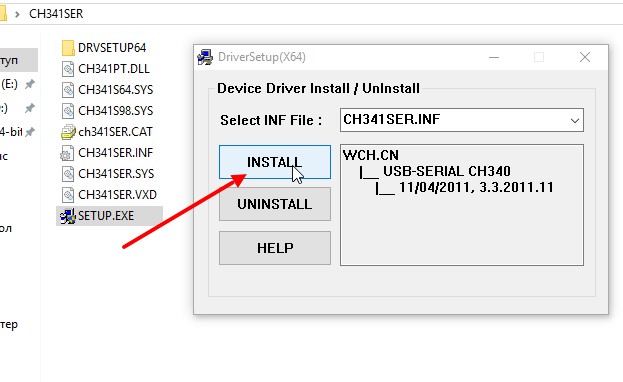
Перед установкой драйверов необходимо скачать и установить Arduino IDE. Дорогой читатель, подробное руководство по IDE можно прочитать в этом уроке.
Давайте рассмотрим, как же установить драйвера для модулей Arduino.
Установка драйверов для оригинальных модулей Arduino под OC Windows:
Для примера, мы будем устанавливать драйвера для оригинального модуля Arduino Uno.
В оригинальных модулях Arduino в качестве микросхем-преобразователей USB → UART используются микросхемы ATmega8U2, ATmega16U2 либо FT232RL. Драйвера для этих микросхем можно установить в автоматическом либо в ручном режиме.
Автоматическая установка:
Для начала подключите свой модуль Arduino к компьютеру. Если Ваш компьютер подключён к Интернету, то, скорее всего, необходимые драйвера установятся автоматически. Если этого не произошло, то необходимо вручную установить драйвера.
Ручная установка:
Если драйвера не установились в автоматическом режиме, то Вы увидите следующее сообщение:
Откройте диспетчер устройств. В разделе «Другие устройства» будет «Неизвестное устройство«. Это наш модуль Arduino Uno.
В разделе «Другие устройства» будет «Неизвестное устройство«. Это наш модуль Arduino Uno.
Нажмите правой кнопкой мыши на «Неизвестное устройство» и откройте «Свойства«.
На экране появится следующее окошко:
Нажмите на «Обновить драйвер«. В открывшемся окне нажмите на «Выполнить поиск драйверов на этом компьютере«.
Укажите директорию, в которую установлена Arduino IDE, а точнее её дочерняя папка «drivers» и нажмите «Далее«. Галочку напротив «Включая вложенные папки» нужно оставить!
Через небольшой промежуток времени драйвера установятся и наш модуль готов к работе.
Нажмите «Закрыть«. В диспетчере устройств в разделе «Порты (COP и LPT)» появится наш модуль Arduino Uno.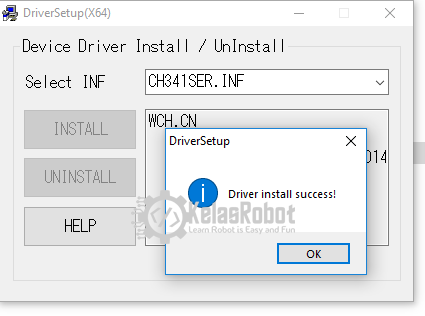
Устанавливать драйвера для оригинальных модулей Arduino мы научились. Теперь давайте перейдём к китайским клонам.
Установка драйверов для китайских клонов модулей Arduino под OC Windows:
Для примера, мы будем устанавливать драйвера для модуля-клона Arduino Nano.
В китайских клонах модулей Arduino в качестве микросхем-преобразователей USB → UART используется микросхема Ch440G. Драйвера для этой микросхемы, как и в случае оригинальных Arduino, можно установить в автоматическом либо в ручном режиме.
Автоматическая установка:
Для начала подключите свой модуль Arduino к компьютеру. Если Ваш компьютер подключён к Интернету, то, скорее всего, необходимые драйвера установятся автоматически. Если этого не произошло, то необходимо вручную установить драйвера.
Ручная установка:
Если драйвера не установились в автоматическом режиме, то Вы увидите следующее сообщение:
Далее откройте диспетчер устройств. В разделе «Другие устройства» будет «USB2.0-Serial«. Это наш модуль-клон Arduino Nano.
В разделе «Другие устройства» будет «USB2.0-Serial«. Это наш модуль-клон Arduino Nano.
Скачайте архив с драйверами по этой ссылке. Откройте архив и запустите файл Ch44x_Install_Windows_v3_4.EXE.
Откроется следующее окошко:
Нажмите на кнопку «Install«. Запустится установка драйверов. Через небольшой промежуток времени появится сообщение о успешной установке драйвера. Нажмите на кнопку «OK«.
В диспетчере устройств в разделе «Порты (COP и LPT)» появится наш модуль-клон Arduino Nano. Теперь он готов к работе.
Уважаемый читатель, мы предлагаем Вам обратиться к разделу «Программирование» на нашем сайте. Там Вы найдёте описание и примеры работы с различными функциями программирования модулей Arduino.
Спасибо за то, что учитесь познавать удивительный мир радиоэлектроники вместе с нами.
Верьте в себя, учитесь и у Вас всё обязательно получится!
Удачи в дальнейших проектах!
Драйверы Ch440 для Windows, Mac и Linux
Чип Ch440 используется рядом плат, совместимых с Arduino, для обеспечения подключения USB, вам может потребоваться установить драйвер, не паникуйте, это проще, чем упасть с бревна, и гораздо менее болезненно.
Windows
(информационная ссылка производителя на китайском языке)
- Загрузите драйвер Windows Ch440
- Распаковать файл
- Запустите программу установки, которую вы разархивировали
- В Arduino IDE при подключении Ch440 вы увидите COM-порт в меню Инструменты > Последовательный порт, номер COM для вашего устройства может отличаться в зависимости от вашей системы.
-
Загрузите драйвер Windows Ch440
-
Разархивируйте папку.
-
Если вы используете 64-разрядную версию Windows: — запустите программу установки SETUP_64.EXE.
-
Если вы используете 32-разрядную версию Windows: — запустите программу установки SETUP_32.EXE.
-
Если не знаете, попробуйте 64-битную, а если не получится, то 32-битную.
-
В Arduino IDE при подключении Ch440 вы увидите COM-порт в меню «Инструменты» > «Последовательный порт». Номер COM для вашего устройства может отличаться в зависимости от вашей системы.
Macintosh
(информационная ссылка производителя на китайском языке)
На следующем github есть актуальные pkg-файлы для 1.3, 1.4 и 1.5 на момент написания, спасибо Joshua Wallis за то, что обратил на это мое внимание…
https://github .com/adrianmihalko/ch440g-ch44g-ch44x-mac-os-x-driver
Прямые ссылки для скачивания (из репозитория github выше):
V1.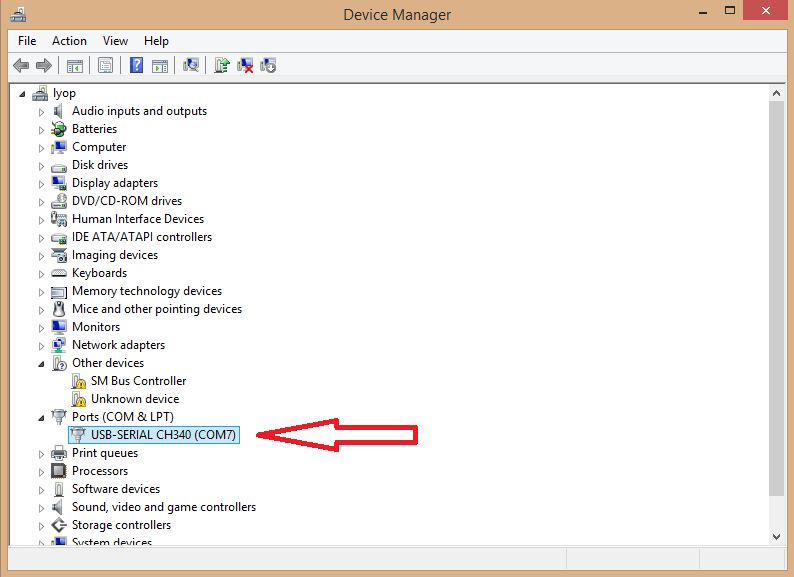 5 Ch440 MaxOS Driver Pkg
5 Ch440 MaxOS Driver Pkg
V1.4 Ch440 MacOS Драйвер Пакет
V1.3 Ch440 Драйвер MacOS Пакет
См. ссылку на github выше для получения инструкций по установке, если они вам нужны.
Предыдущие загрузки Macinstosh, если вышеуказанное не работает для вас…
(V1.3) Загрузите подписанный драйвер Ch440 Macintosh для Mavericks (10.9), Yosemite (10.10), El Capitan (10.11) и Sierra (10.12)
Внутри zip-файла вы найдете PDF-файл и файл «pkg», короткую версию, дважды щелкните файл pkg, в PDF-файле есть дополнительная информация.
OSX Sierra (10.12) Примечание
Добрый пользователь, сообщает Маартен Сегерс
К вашему сведению, задокументированный здесь драйвер БУДЕТ аварийно завершать работу на OSX Sierra.
Обязательно используйте вместо этого: https://github.com/MPParsley/ch440g-ch44g-ch44x-mac-os-x-driver
Я лично не могу тестировать на MacOS и не могу ручаться за вышеуказанные драйверы на github, но вот.
См. информацию об удалении внизу страницы, если драйвер вызывает у вас проблемы.
Это старая версия драйвера Mac, НЕ ДЛЯ 10.12 Sierra
(V1.0) Загрузите подписанный драйвер Ch440 Macintosh для Mavericks (10.9), Yosemite (10.10) и El Capitan (10.11)
Linux
(информационная ссылка производителя на китайском языке)
Драйверы почти наверняка уже встроены в ваше ядро Linux, и, вероятно, оно заработает, как только вы его подключите.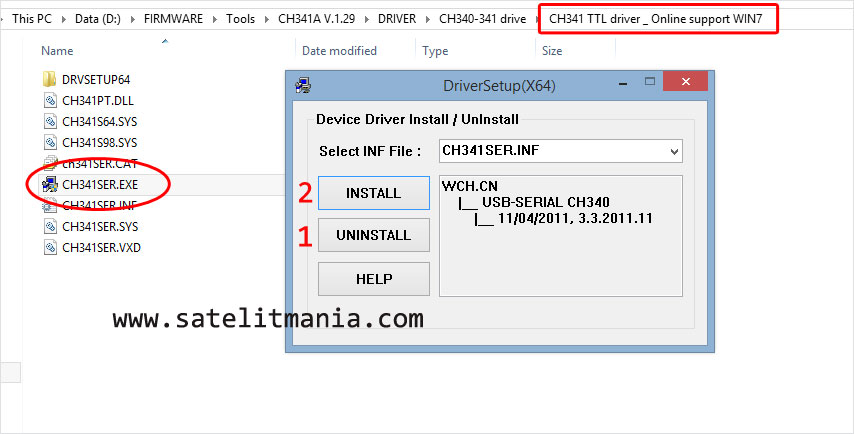 Если нет, вы можете загрузить драйвер Linux Ch440 (но я рекомендуем просто обновить установленную версию Linux, чтобы получить «встроенную» версию).
Если нет, вы можете загрузить драйвер Linux Ch440 (но я рекомендуем просто обновить установленную версию Linux, чтобы получить «встроенную» версию).
Удаление из Macinstosh
Несколько пользователей Mac сказали: «Драйвер вылетает из строя на моем Mac Sierra, как удалить».
Во-первых, что касается сбоя, убедитесь, что вы установили версию драйвера 1.3, а не старую. Вы можете загрузить его прямо с веб-сайта производителя на случай, если они выпустили обновление с тех пор, как я написал эту страницу.
Во-вторых, быстрый поиск в Google показывает, как удалить:
- Откройте терминал и введите:
cd /Библиотека/Расширения/ - Убедитесь, что файл .kext присутствует:
ls | grep usbserial.kext - Вывод должен быть:
usbserial.kext - Затем введите:
sudo rm -R usbserial.kext - Убедитесь, что файл .kext удален:
ls | grep usbserial.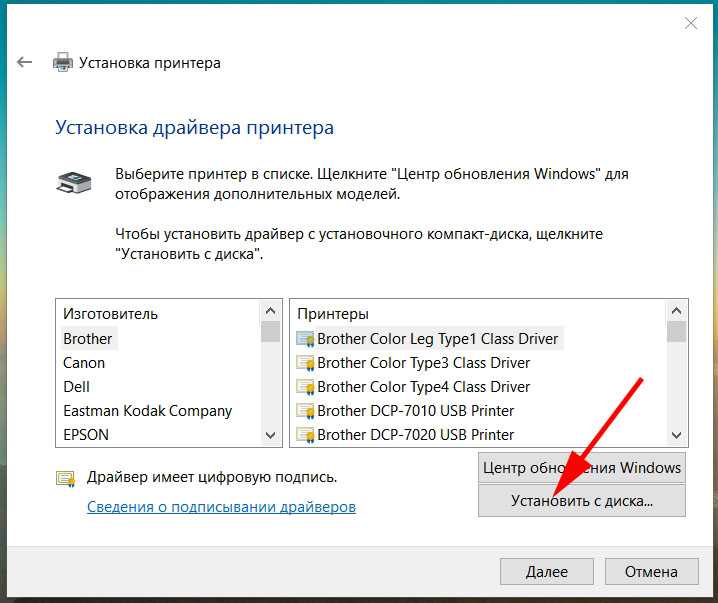 kext
kext - Вывод должен быть пустым.
- После удаления файлов, хранящихся в папке квитанций:
cd /private/var/db/receipts/ - Найти записи:
ls | grep usbserial* - Вывод должен быть следующим:
codebender.cc.ch44xinstaller.usbserial.pkg.bom codebender.cc.ch44xinstaller.usbserial.pkg.plist - Удалите все файлы из приведенного выше списка:
sudo rm -rимя файла`
Как установить драйверы Ch440
Авторы: bboyho, сантаимперсонатор
Избранное Любимый 10
Введение
В этом руководстве мы покажем вам, как установить драйверы Ch440 в нескольких операционных системах, если вам это нужно. Драйвер должен автоматически устанавливаться в большинстве операционных систем.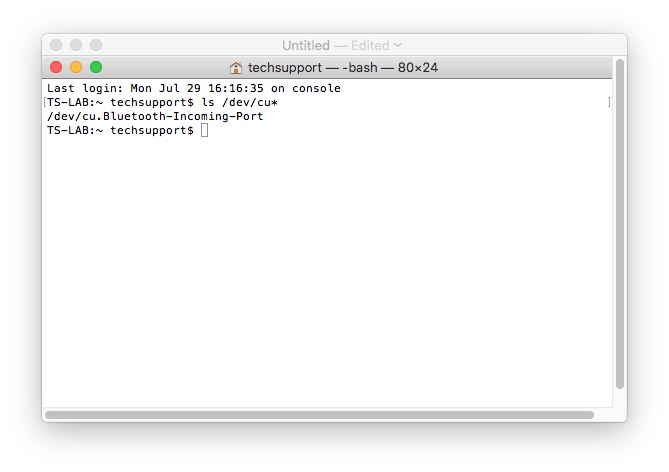 Тем не менее, существует широкий спектр операционных систем. Вам может потребоваться установить драйверы при первом подключении микросхемы к USB-порту компьютера или при наличии обновлений операционной системы.
Тем не менее, существует широкий спектр операционных систем. Вам может потребоваться установить драйверы при первом подключении микросхемы к USB-порту компьютера или при наличии обновлений операционной системы.
Необходимые материалы
В зависимости от вашего приложения Ch440 может быть установлен на коммутационной или макетной плате. Вот несколько плат, которые используют этот конкретный преобразователь USB-последовательный порт.
SparkFun RedBoard Qwiic
В наличии DEV-15123
21,50 $
14
Избранное Любимый 50
Список желаний
SparkFun Serial Basic Breakout — Ch440C и USB-C
В наличии DEV-15096
7
Избранное Любимый 31
Список желаний
SparkFun RedBoard Артемис Нано
В наличии DEV-15443
16,50 $
6
Избранное Любимый 50
Список желаний
Серийный базовый прорыв SparkFun — Ch440G
В наличии DEV-14050
7
Избранное Любимый 24
Список желаний
SparkFun RedBoard Артемида
Осталось всего 4! DEV-15444
21,50 $
10
Избранное Любимый 32
Список желаний
SparkFun RedBoard Artemis ATP
Осталось всего 14! DEV-15442
26,95 $
1
Избранное Любимый 18
Список желаний
SparkFun Servo pHAT для Raspberry Pi
В наличии DEV-15316
11,95 $
4
Избранное Любимый 27
Список желаний
Аксессуары
Вам также понадобится правильный USB-кабель для подключения платы к компьютеру.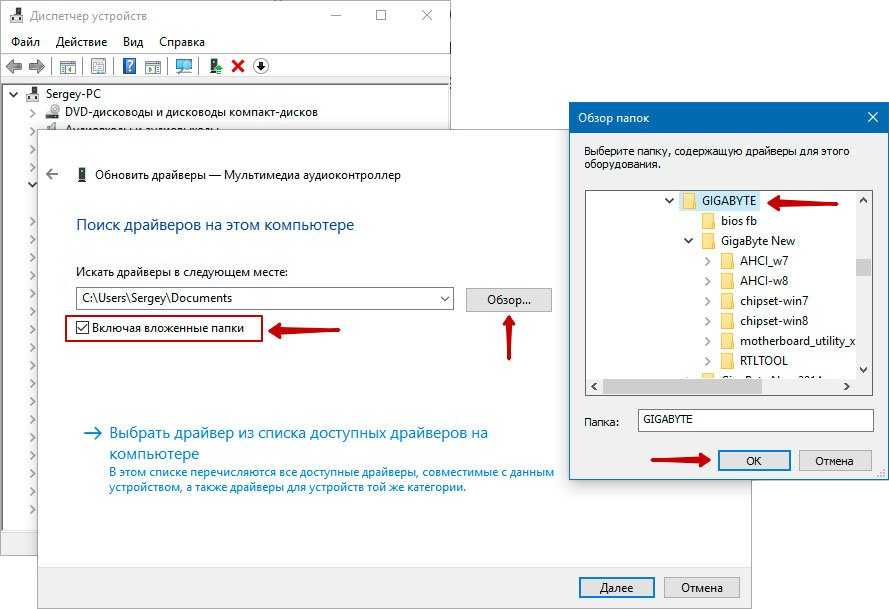 Вам могут понадобиться перемычки и макетная плата для прототипирования.
Вам могут понадобиться перемычки и макетная плата для прототипирования.
Соединительные провода Premium 6 дюймов M/M Упаковка из 10 шт.
В наличии ПРТ-08431
2
Избранное Любимый 11
Список желаний
Кабель USB 3.1 от A до C — 3 фута
В наличии CAB-14743
4
Избранное Любимый 9
Список желаний
Кабель SparkFun Traveler microB — 1 м
Пенсионер CAB-14741
Пенсионер
Избранное Любимый 0
Список желаний
Рекомендуемая литература
Прежде чем приступить к выполнению этого руководства, на вашем компьютере должна быть установлена среда разработки Arduino IDE. Ознакомьтесь с нашим руководством по установке Arduino, чтобы получить пошаговое руководство.
Ознакомьтесь с нашим руководством по установке Arduino, чтобы получить пошаговое руководство.
Последовательная связь
Концепции асинхронной последовательной связи: пакеты, уровни сигнала, скорость передачи данных, UART и многое другое!
Избранное Любимый 100
Основные сведения о разъемах
Разъемыявляются основным источником путаницы для людей, только начинающих заниматься электроникой. Количество различных вариантов, терминов и названий соединителей может затруднить выбор одного или поиск нужного. Эта статья поможет вам совершить прыжок в мир соединителей.
Избранное Любимый 62
Что такое Ардуино?
Что это вообще за «Ардуино»? В этом руководстве рассказывается о том, что такое Arduino, а также о проектах и виджетах Arduino.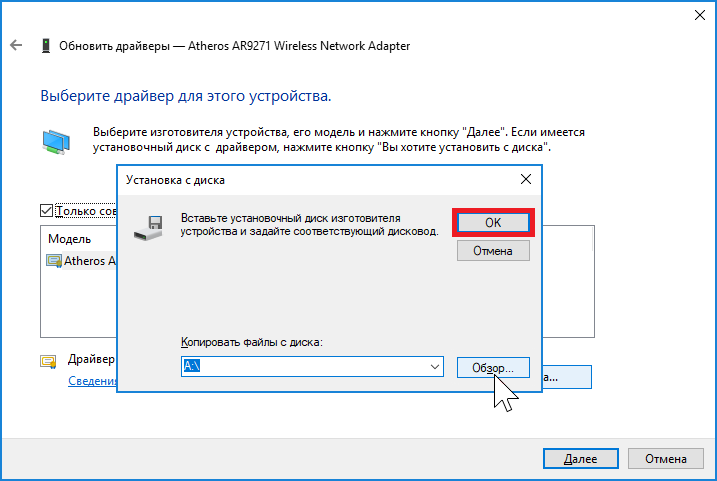
Избранное Любимый 51
Логические уровни
Узнайте разницу между устройствами 3,3 В и 5 В и логическими уровнями.
Избранное Любимый 82
Основные сведения о последовательном терминале
В этом руководстве показано, как взаимодействовать с вашими последовательными устройствами с помощью различных приложений эмулятора терминала.
Избранное Любимый 46
Ладно, за работу! Вы можете посетить следующий раздел, чтобы узнать больше о Ch440 и зачем вам нужны драйверы, или вы можете сразу перейти к выбранной вами операционной системе!
Встречайте Ch440
Существует несколько вариантов Ch440. Для работы Ch440 G требуется внешний кварцевый генератор, а Ch440 C включает встроенный кварцевый генератор.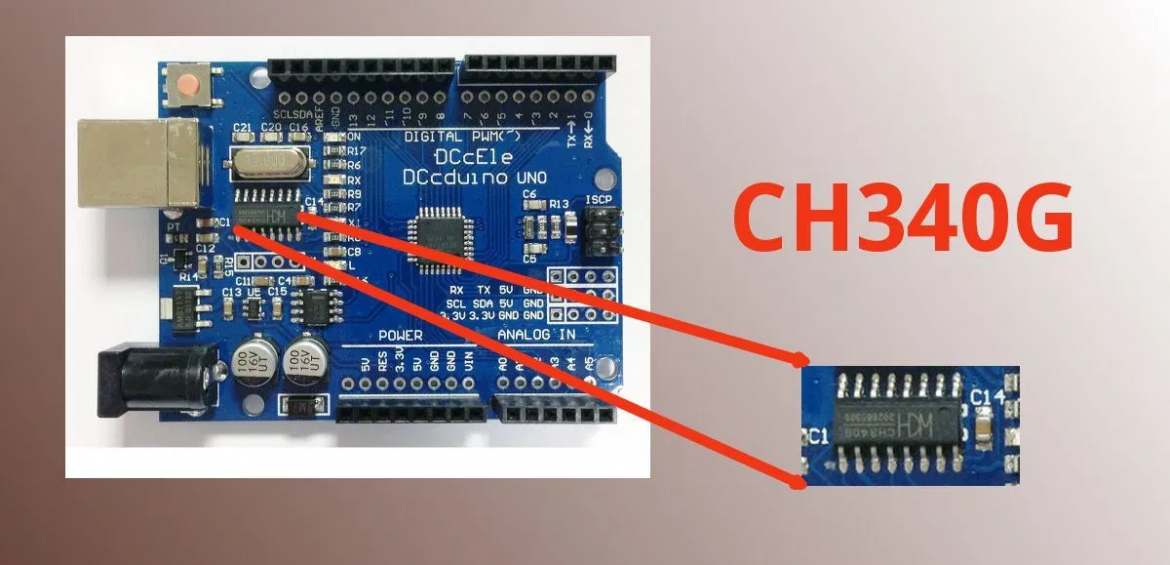 Тем не менее, оба работают одинаково — они преобразуют данные USB для последовательного UART и наоборот!
Тем не менее, оба работают одинаково — они преобразуют данные USB для последовательного UART и наоборот!
| Ч440Г | Ч440С |
Ch440 также устанавливается на платы разработки, такие как RedBoard Qwiic, для загрузки кода с помощью Arduino IDE.
Драйверы (если они вам нужны)
Устройство Ch440 протестировано на:
- Windows 7/10
- Mac OS X
- v10.10.5 (Йосемити)
- v10.11.6 (Эль-Капитан)
- v10.13.0 (Высокая Сьерра)
- v10.14.5 (Мохаве)
- Линукс
- Raspbian Stretch (выпуск 13.11.2018) для Raspberry Pi
- Raspbian Buster (выпуск 10 июля 2019 г.) для Raspberry Pi
- Ubuntu v18.04.2, 64-разрядная версия
В этих операционных системах предварительно установлены драйверы CDC, что означает, что вам не нужно устанавливать дополнительное программное обеспечение.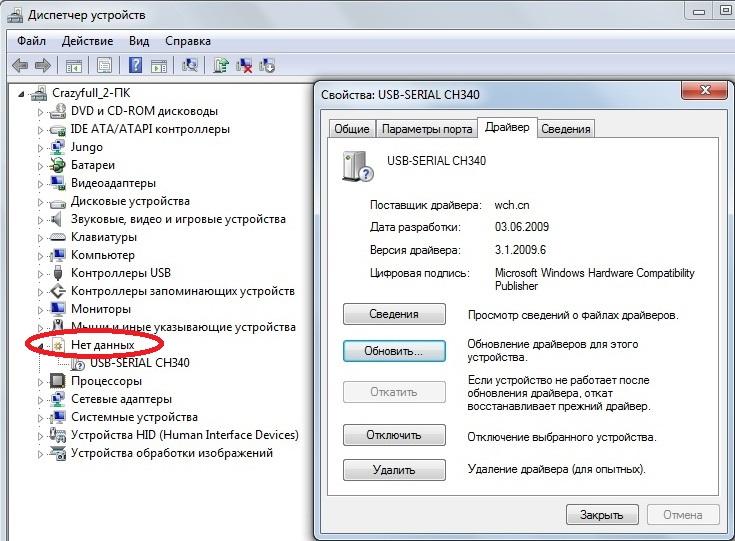 Однако существует широкий спектр операционных систем, поэтому, если у вас возникнут проблемы с драйверами, вы можете получить архивные драйверы, указанные ниже:
Однако существует широкий спектр операционных систем, поэтому, если у вас возникнут проблемы с драйверами, вы можете получить архивные драйверы, указанные ниже:
- Windows (EXE) -- исполняемый файл драйвера
- Windows (ZIP): Драйвер v3.4 (27 сентября 2016 г.)
- Mac (ZIP): Драйвер v1.5 (2018-07-04)
- Linux (ZIP): Драйвер версии 1.5 (18 марта 2018 г.)
Ch440 производится компанией WCH. Вы можете найти последнюю версию их драйверов на их веб-сайте, переведенном на английский язык.
WCH: Драйверы Ch440 (страница на английском языке)
Обновление драйверов
Если у вас установлены более старые драйверы Ch440, вам может потребоваться их обновление. В следующих разделах приведены инструкции для каждой из протестированных операционных систем.
Windows 7/10
Примечание для преподавателей: Для установки этих драйверов вам потребуются права администратора от сетевого или ИТ-администратора. Обязательно протестируйте драйверы перед занятием и выделите некоторое время со студентами в классе при установке драйверов.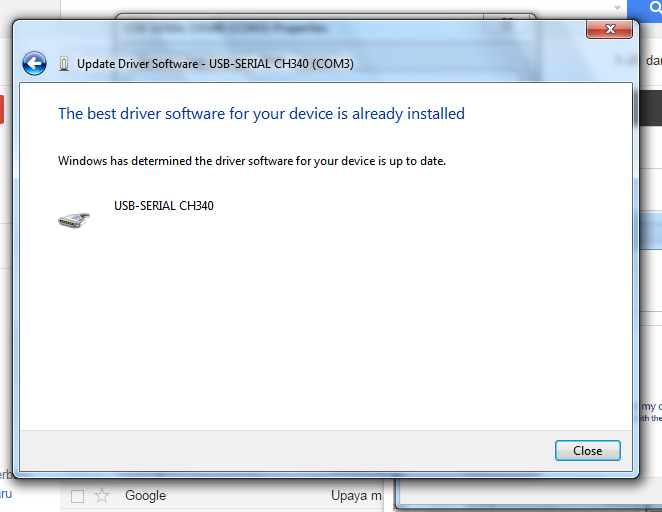
Загрузите и запустите исполняемый файл.
Ch441SER (EXE)
Сначала нажмите кнопку «Удалить». Затем нажмите на кнопку «Установить».
Установка драйвера для Windows Ch440
Проверка драйвера
для WindowsЧтобы убедиться, что ваш драйвер работает, после подключения Ch440 к порту USB вы должны увидеть разницу на следующих рисунках.
Диспетчер устройств
Чтобы убедиться, что Ch440 относится к COM-порту, вы можете открыть диспетчер устройств. Вы можете нажать Пуск или ⊞ ( Windows ) и введите « диспетчер устройств для быстрого поиска приложения.
Используйте поиск в Windows 10 для поиска диспетчера устройств. В Windows 10 функция быстрого поиска придирчива к написанию искомого приложения. Например, вы можете получить результаты, используя « devi », а не « устройство ».
После открытия диспетчера устройств , вам нужно будет открыть Порты (COM и LPT) дерево. Ch440 должен отображаться как USB-SERIAL Ch440 (COM##) . В зависимости от вашего компьютера COM-порт может отображаться как другой номер.
Ch440 должен отображаться как USB-SERIAL Ch440 (COM##) . В зависимости от вашего компьютера COM-порт может отображаться как другой номер.
Снимок экрана диспетчера устройств Window 10 с Ch440, отображаемым на COM123. Нажмите, чтобы увеличить.
Arduino IDE
В качестве альтернативы, если у вас установлена Arduino IDE, вы также должны увидеть изменение количества доступных COM-портов (возможно, вам потребуется перезапустить Arduino IDE, чтобы плата заполнилась). Не подключая Ch440 к компьютеру, нажмите Инструменты > Порт . Обратите внимание на доступных последовательных портов .
Подключите Ch440 к USB-порту вашего компьютера. Нажмите где-нибудь еще на экране, чтобы меню обновилось. Затем вернитесь в меню, нажав Инструменты > Порт . Должен появиться новый COM-порт. По методу исключения Ch440 должен был переназначиться на новый COM-порт! Не стесняйтесь нажимать на COM-порт, чтобы выбрать, загружаете ли вы код в микроконтроллер. В зависимости от вашего компьютера COM-порт может отображать другой номер.
В зависимости от вашего компьютера COM-порт может отображать другой номер.
Тест последовательного шлейфа
Вы также можете проверить, работает ли преобразователь USB-последовательный порт, выполнив тест последовательного шлейфа или эхо-тест. Если вы используете коммутационную плату, вы можете добавить перемычку между Tx и Rx, чтобы попытаться отобразить символ в терминальной программе. Для получения дополнительной информации попробуйте проверить аппаратное обеспечение для основного руководства по последовательному подключению.
Последовательный циклический тест с перемычкой
Mac OSX
Примечание для преподавателей: Для установки этих драйверов вам потребуется получить административные привилегии от сетевого или ИТ-администратора. Обязательно протестируйте драйверы перед занятием и выделите некоторое время со студентами в классе при установке драйверов.
Предупреждение: Если у вас Mac OS X v10.12+ (т. е. High Sierra, Mojave) , ваш компьютер может перезагрузиться, как только вы вставите Ch440 в свой компьютер. Мы рекомендуем сначала удалить старые драйверы и следовать приведенным ниже инструкциям, прежде чем подключать Ch440 к COM-порту. Если вы наблюдаете эту проблему, вам необходимо отключить Ch440 от USB-порта, перезагрузить компьютер и выполнить следующие шаги, чтобы переустановить последние версии драйверов.
е. High Sierra, Mojave) , ваш компьютер может перезагрузиться, как только вы вставите Ch440 в свой компьютер. Мы рекомендуем сначала удалить старые драйверы и следовать приведенным ниже инструкциям, прежде чем подключать Ch440 к COM-порту. Если вы наблюдаете эту проблему, вам необходимо отключить Ch440 от USB-порта, перезагрузить компьютер и выполнить следующие шаги, чтобы переустановить последние версии драйверов.
Откройте программу терминала, выбрав Перейти > Приложения .
Выберите и откройте программу терминала в разделе Приложения > Утилиты > Терминал .
Вам необходимо перейти в каталог, где хранятся файлы *.kext .
-
Для Mac OSX v10.9+ вам нужно будет использовать эту команду:
язык: Баш компакт-диск /Библиотека/Расширения
-
Для Mac OSX v10.8 и ниже вам потребуется использовать эту команду:
язык: Баш cd /Система/Библиотека/Расширения
В этом случае мы будем использовать Mac OSX v10.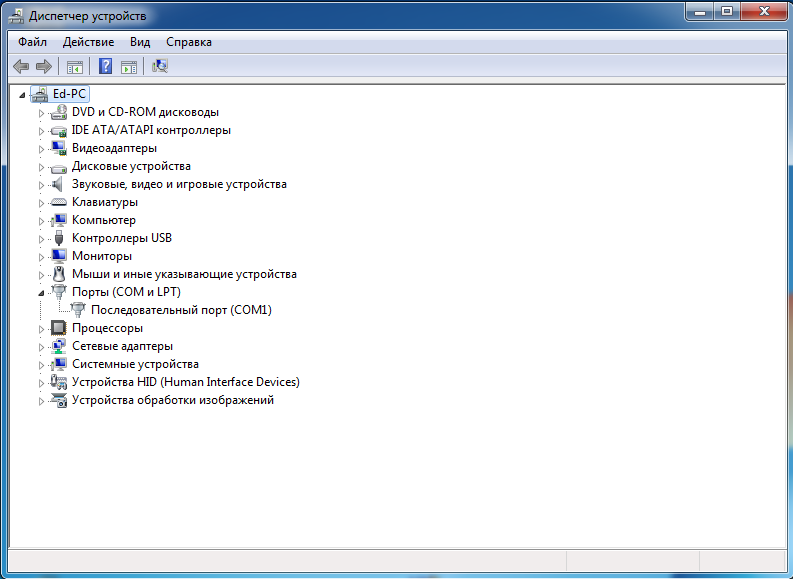 13, поэтому нам нужно будет использовать первую команду.
13, поэтому нам нужно будет использовать первую команду.
Чтобы проверить, находится ли драйвер Ch440 по правильному пути, используйте следующую команду, чтобы просмотреть содержимое папки.
язык: Баш лс
Чтобы найти файлы драйвера Ch440 (например, usb.kext или usbserial.kext ) в пути, вы можете использовать следующую команду.
язык: Баш лс | grep usb
Вы должны увидеть что-то похожее на вывод ниже после использования команд.
Если вы нашли файл в пути, вам нужно будет выполнить каждую из следующих команд в интерфейсе командной строки/терминале, чтобы удалить старые драйверы Ch440. В данном случае был только файл usbserial.kext но запустить обе команды не помешает. Убедитесь, что у вас есть права администратора, чтобы убедиться, что драйверы удалены.
язык: Баш sudo rm -rf /Library/Extensions/usb.kext sudo rm -rf /Library/Extensions/usbserial.kext
Проверьте, не были ли удалены старые драйверы в путях, используя команду ls с соответствующей версией ОС.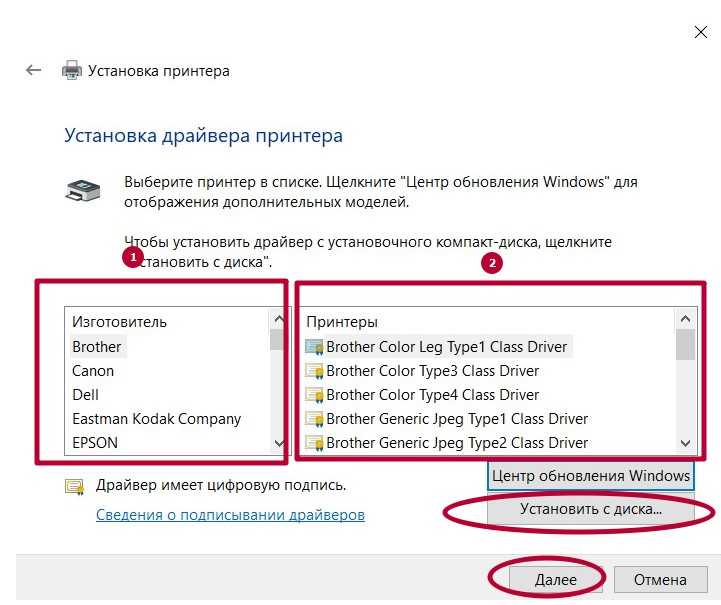 Вы заметите, что файл *.kext удален из соответствующих путей. В этом случае usbserial.kext был удален из Mac OSX High Sierra.
Вы заметите, что файл *.kext удален из соответствующих путей. В этом случае usbserial.kext был удален из Mac OSX High Sierra.
язык: Баш лс
Загрузите и распакуйте папку.
Ch441SER_MAC (PKG)
Затем откройте файл « *.pkg » из разархивированной папки и следуйте инструкциям. Вам потребуется перезагрузить компьютер, чтобы изменения вступили в силу.
Установочный файл драйвера Mac OSX Ch440
Проверка драйвера
для MacЧтобы убедиться, что ваш драйвер работает, после подключения Ch440 к USB-порту вы должны увидеть разницу на следующих рисунках.
Командная строка
Откройте Терминал, выбрав Приложения > Утилиты > Терминал , если программа еще не открыта.
Затем выполните следующую команду:
язык: bash лс /dev/cu*
В результате отобразится список устройств, подключенных к COM-портам вашего Mac.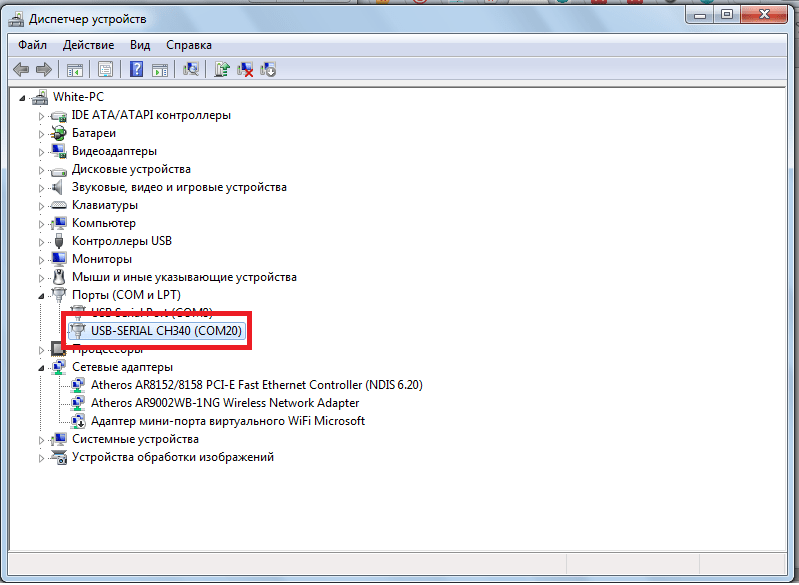 Если предположить, что Ch440 не подключен к вашему компьютеру, вы должны увидеть что-то похожее на изображение ниже.
Если предположить, что Ch440 не подключен к вашему компьютеру, вы должны увидеть что-то похожее на изображение ниже.
Подключите Ch440 к одному из COM-портов вашего Mac. Проверьте наличие следующих изменений (ваша плата может отображаться под другим именем устройства). Ch440 должен отображаться как /dev/cu.wchusbserial***** . В зависимости от вашего компьютера COM-порт может отображаться как другой номер.
Снимок экрана терминала Mac OSX с Ch440 на cu.wchusbserialfd1410. Нажмите, чтобы увеличить.
Arduino IDE
В качестве альтернативы, если у вас установлена Arduino IDE, вы также должны увидеть изменение количества доступных COM-портов (возможно, вам потребуется перезапустить Arduino IDE, чтобы плата заполнилась). Не подключая Ch440 к компьютеру, нажмите Инструменты > Порт . Обратите внимание на доступных последовательных портов .
Подключите Ch440 к USB-порту вашего компьютера. Нажмите где-нибудь еще на экране, чтобы меню обновилось. Затем вернитесь в меню, нажав Инструменты > Порт . Должен появиться новый COM-порт. По методу исключения Ch440 должен был переназначиться на новый COM-порт! Не стесняйтесь нажимать на COM-порт, чтобы выбрать, загружаете ли вы код в микроконтроллер. В зависимости от вашего компьютера COM-порт может отображать другой номер.
Нажмите где-нибудь еще на экране, чтобы меню обновилось. Затем вернитесь в меню, нажав Инструменты > Порт . Должен появиться новый COM-порт. По методу исключения Ch440 должен был переназначиться на новый COM-порт! Не стесняйтесь нажимать на COM-порт, чтобы выбрать, загружаете ли вы код в микроконтроллер. В зависимости от вашего компьютера COM-порт может отображать другой номер.
Проверка последовательного шлейфа
Вы также можете проверить, работает ли преобразователь USB-последовательный порт, выполнив последовательный циклический тест или эхо-тест. Если вы используете коммутационную плату, вы можете добавить перемычку между Tx и Rx, чтобы попытаться отобразить символ в терминальной программе. Для получения дополнительной информации попробуйте проверить аппаратное обеспечение для основного руководства по последовательному подключению.
Проверка последовательного шлейфа с перемычкой
Linux
Примечание для преподавателей: Для установки этих драйверов вам потребуются права администратора от сетевого или ИТ-администратора.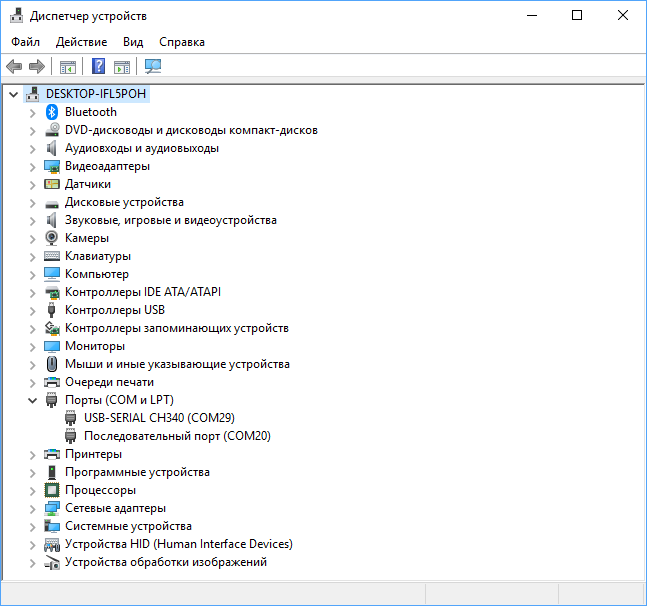 Обязательно протестируйте драйверы перед занятием и выделите некоторое время со студентами в классе при установке драйверов.
Обязательно протестируйте драйверы перед занятием и выделите некоторое время со студентами в классе при установке драйверов.
Raspbian
для Raspberry PiЗапустите следующие команды в интерфейсе командной строки/терминале при использовании Raspbian на Raspberry Pi. После обновления должен быть установлен последний Ch440!
язык: Баш sudo apt-получить обновление sudo apt-получить обновление
Другие дистрибутивы Linux
Вот загружаемый *.ZIP стандартный драйвер Ch440 для Linux.
Загрузить драйверы Ch440 для Linux (ZIP)
Сообщалось о некоторых случаях сбоя последовательной связи при использовании заводских драйверов в Linux. Если вы столкнулись с этой проблемой, вы можете попробовать установить пропатченные драйверы, как описано в этом сообщении на форуме. Вот шаги (для запуска в командной строке):
- Подключайте и отключайте устройство Ch440 от USB-порта
- Введите
dmesg, чтобы узнать, что произошло- Ожидаемый вывод (показывает "ch441") должен содержать в последнем журнале следующее:
[ xxx] ch441-uart ttyUSB0: преобразователь ch441-uart теперь отключен от ttyUSB0 [ xxx] ch441 3-2:1.0: устройство отключено
[ xxx] ch44x ttyUSB0: преобразователь ch44x теперь отключен от ttyUSB0 [ xxx] ch44x 3-2:1.0: устройство отключено
В зависимости от ваших прав root вам может потребоваться настроить последовательный порт с помощью следующих двух команд. Обязательно настройте $username в соответствии с идентификатором пользователя, который в данный момент вошел в систему.
язык: bash sudo usermod -a -G dialout $username sudo chmod a+rw /dev/ttyUSB0
Внимание! В зависимости от того, как Ch440 пронумерован на вашем компьютере, /dev/ttyUSB0 может отличаться. Попробуйте использовать команду ls , как описано в разделе «Проверка драйвера», если у вас есть проблемы с настройкой параметров последовательного порта и настройкой порта по мере необходимости.
Проверка драйвера
для LinuxКомандная строка
Снова подключите Ch440 к USB-порту вашего компьютера.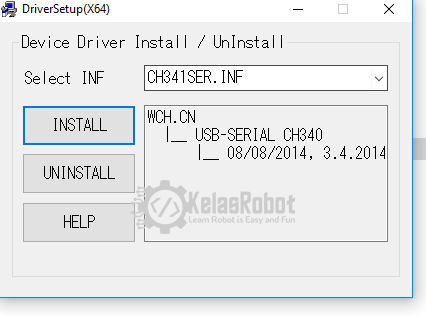 Затем выполните следующую команду в CLI/терминале в любом дистрибутиве Linux. Проверьте наличие следующих изменений (ваша плата может отображаться под другим именем устройства).
Затем выполните следующую команду в CLI/терминале в любом дистрибутиве Linux. Проверьте наличие следующих изменений (ваша плата может отображаться под другим именем устройства).
язык: Баш лс /dev/ttyUSB*
В результате должен появиться последовательный порт, к которому подключен Ch440.
Скриншот Raspberry Pi CLI с Ch440 на ttyUSB0. Нажмите, чтобы увеличить
Arduino IDE
В качестве альтернативы, если у вас установлена Arduino IDE, вы также должны увидеть изменение количества доступных COM-портов (возможно, вам потребуется перезапустить Arduino IDE, чтобы плата заполнилась). Не подключая Ch440 к компьютеру, нажмите Инструменты > Порт . В зависимости от версии Linux, которая у вас есть, порты могут не открываться для отображения каких-либо последовательных портов. Обратите внимание на последовательных портов , доступных, если они открываются.
Подключите Ch440 к порту USB вашего компьютера. Нажмите где-нибудь еще на экране, чтобы меню обновилось. Затем вернитесь в меню, нажав Инструменты > Порт . Должен появиться новый COM-порт. По методу исключения Ch440 должен был переназначиться на новый COM-порт! Не стесняйтесь нажимать на COM-порт, чтобы выбрать, загружаете ли вы код в микроконтроллер. В зависимости от вашего компьютера COM-порт может отображать другой номер.
Проверка последовательного шлейфа
Вы также можете проверить, работает ли преобразователь USB-последовательный порт, выполнив последовательный циклический тест или эхо-тест. Если вы используете коммутационную плату, вы можете добавить перемычку между Tx и Rx, чтобы попытаться отобразить символ в терминальной программе. Для получения дополнительной информации попробуйте проверить аппаратное обеспечение для основного руководства по последовательному подключению.
Проверка последовательного шлейфа с помощью перемычки
Поиск и устранение неисправностей
COM-порт не отображается как Ch440
Windows У нас было несколько отчетов о Windows 10, где драйвер будет автоматически установлен, а плата будет отображаться под новым COM-портом как USB-Serial Ch440 , но с другим именем устройства. Однако доступ к плате через Arduino IDE невозможен. У других были проблемы с зависанием процесса установки.
Однако доступ к плате через Arduino IDE невозможен. У других были проблемы с зависанием процесса установки.
Судя по опыту клиентов, это может быть связано с производителем и обычно является единичным случаем. Пользователи, похоже, в конечном итоге могут распознать плату, дав компьютеру время для завершения установки (9).0483 близко к 20 мин ), повторное подключение платы несколько раз, переустановка драйверов и/или перезагрузка компьютера несколько раз ( повторите оба шага ).
COM-порт недоступен
Windows, Mac и Linux Если вы установили драйверы для Ch440 на свой компьютер, но у вас возникли проблемы с подключением через последовательный терминал или загрузкой кода с помощью Arduino IDE, возможно, проблема связана с вашим пользователем настройки, препятствующие использованию Ch440. Вы можете получить avrdude: ser_open(): невозможно открыть устройство, ошибка аналогична выходным данным, показанным ниже.
язык: Баш avrdude: ser_open(): невозможно открыть устройство "/dev/ttyUSB0": нет такого файла или каталога
В этом случае ошибка появилась в Linux при попытке загрузить код из-за неустановленных драйверов и прав root.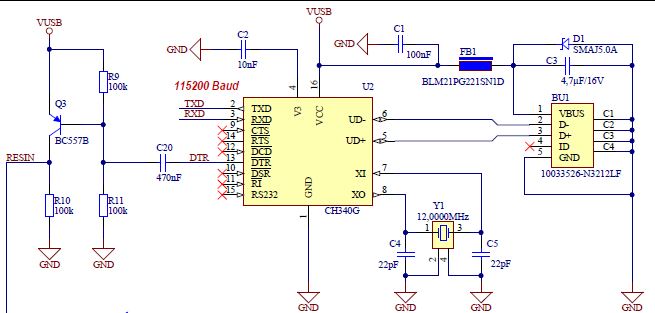
Обязательно проверьте параметры конфигурации и убедитесь, что последовательный порт для Ch440 включен для вашей ОС. Также может потребоваться переустановка драйверов для вашей операционной системы.
Кабель USB
Windows, Mac и LinuxНекоторые кабели USB предназначены только для питания и могут не иметь линий передачи данных. Попробуйте проверить USB-кабель и убедитесь, что линии передачи данных не повреждены.
Проблемы с загрузкой на высоких скоростях передачи данных
Если вы выполняете загрузку на определенные платы, такие как Apollo3, на платах разработки Artemis с высокой скоростью передачи данных, существуют некоторые платформы (разновидности Linux), на которых стандартные драйверы Ch440 USB для последовательного порта не работают. хорошо на скорости выше 115200 . Поэтому, если у вас возникнут проблемы с загрузкой, подумайте о снижении скорости загрузки. Для получения дополнительной информации о проблемах с загрузкой см.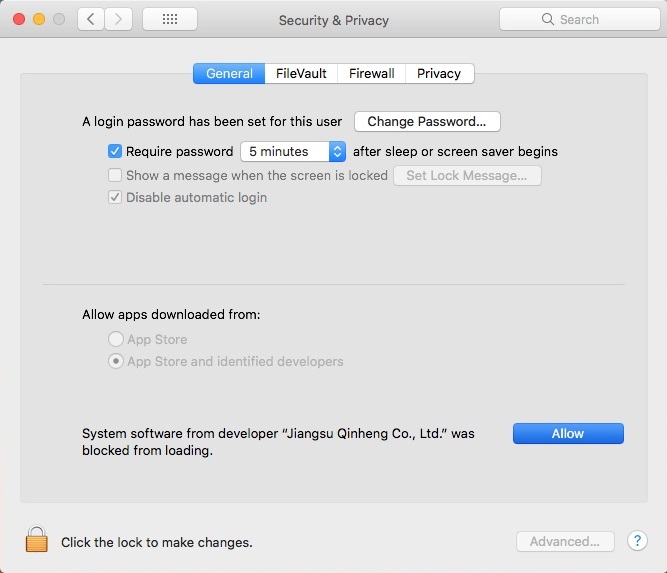 этот пост на форуме и рассмотрите возможность обновления с помощью этих драйверов для Mac OSX или этих драйверов для Linux.
этот пост на форуме и рассмотрите возможность обновления с помощью этих драйверов для Mac OSX или этих драйверов для Linux.
Ресурсы и дальнейшее развитие
Теперь, когда вы успешно настроили и запустили свой Ch440, пришло время включить его в свой собственный проект!
- WCH: Драйверы Ch440 — последние версии драйверов можно загрузить у производителя.
- Windows (EXE) -- исполняемый файл драйвера
- Windows (ZIP) -- Драйвер версии 3.4 (27 сентября 2016 г.)
- Mac (ZIP) -- Драйвер v1.5 (2018-07-04)
- Linux (ZIP) -- Драйвер версии 1.5 (18 марта 2018 г.)
Преобразователи USB-последовательный порт, такие как Ch440, отлично подходят для загрузки кода в микроконтроллер или просмотра данных с GPS на последовательном терминале. Ознакомьтесь с этими руководствами, чтобы еще глубже погрузиться в мир микроконтроллеров, или отправляйте последовательные данные на свой компьютер с помощью GPS!
Основные сведения о последовательном терминале
В этом руководстве показано, как взаимодействовать с вашими последовательными устройствами с помощью различных приложений эмулятора терминала.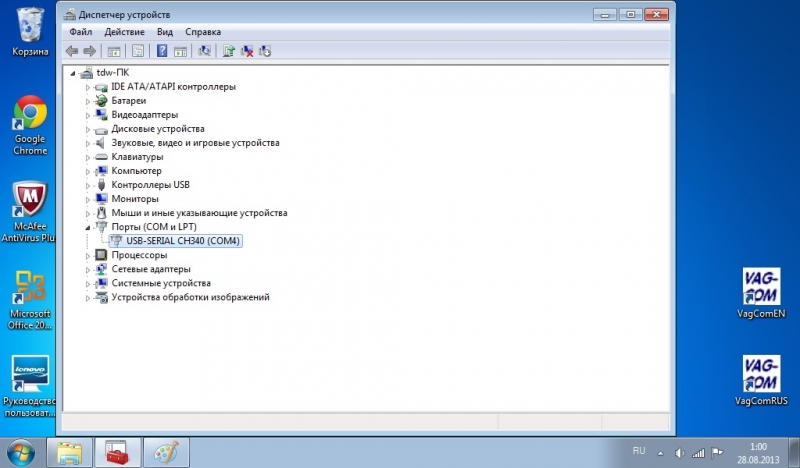
Избранное Любимый 46
Безголовая установка Raspberry Pi
Настройте Raspberry Pi без клавиатуры, мыши или монитора.
Избранное Любимый 16
Руководство по подключению GPS-RTK
Узнай, где ты! Используйте это простое руководство по подключению, чтобы приступить к работе с высокоточной коммутационной доской SparkFun GPS-RTK NEO-M8P-2.
Избранное Любимый 5
Руководство по подключению RedBoard Qwiic
В этом руководстве рассматриваются основные функции RedBoard Qwiic. В этом руководстве также рассказывается, как начать мигать светодиодом и использовать систему Qwiic.
Избранное Любимый 5
Руководство по экспериментам с набором изобретателя SparkFun — v4.